Пилипчук О.П., вчитель інформатики Гаврилівської ЗОШ І-ІІІ ступенів Теофіпольського району Хмельницької області
Встановлюємо Lazarus з сирців (Linux Mint 18.3 Cinnamon 64-bit)
За матеріалами http://wiki.lazarus.freepascal.org/Getting_Lazarus
Системне сховище програм містить інтегроване середовище розробки Lazarus версії 1.6. Але при бажанні можна встановити найсвіжішу версію Lazarus, над якою ще працюють розробники. Для чого це робити, кожен вирішує сам :) При цьому слід розуміти, що, з одного боку, програма може виявитися дещо нестабільною, проте з іншого - в ній виправлено якісь помилки з попередніх версій, оновлено переклад інтерфейсу тощо.
Тут наведено покрокову інструкцію для того випадку, коли "все йде нормально". Якщо ж раптом "щось піде не так", доведеться самостійно шукати розв'язання проблем...
Отже, почнемо.
1. Спочатку за допомогою центру керування програмами (Меню-Адміністрування-Керування програмами) встановимо:
- компілятор Free Pascal (fpc-3.0.0). Він потрібено, оскільки ІСР Lazarus написане на Free Pascal, а отже й компілювати його потрібно саме цим компілятором.
- сирцевий код компілятора (fpc-source-3.0.0). Знадобиться для подальшої роботи в Lazarus.
- зневаджувач gdb.
2. Відкриваємо теку Завантаження і за допомогою системи керування версіями SVN отримуємо сирцевий код Lazarus:
svn co https://svn.freepascal.org/svn/lazarus/trunk lazarus
Через деякий час, який залежить від швидкості Інтернету, з'явиться тека lazarus, а в ній - теки з файлами сирцевого коду. Про закінчення звантаження свідчить поява повідомлення на кшталт Checked out revision 56896. В нашому випадку загальний обсяг файлів склав 336,7 МБ.
3. Відкриваємо теку lazarus у терміналі (команда Відкрити у терміналі з контекстного меню теки). Подальші інструкції можна знайти у файлі README.txt, який є в цій теці.
4. Для побудови програми скористаємось командою
make clean bigide
Процес побудови супроводжується виведенням у вікні терміналу службової інформації.
5. По завершенні побудови у теці lazarus з'явиться файл з такою ж назвою. Спробуємо його запустити, двічі клацнувши. Має відкритись вікно початкових налаштувань середовища:

6. Перевіряємо чи на всіх вкладках в полі результатів перевірки написано Гаразд. Якщо так - натискаємо Запустити ІСР, після чого власне й з'являться вікна середовища розробки Lazarus:
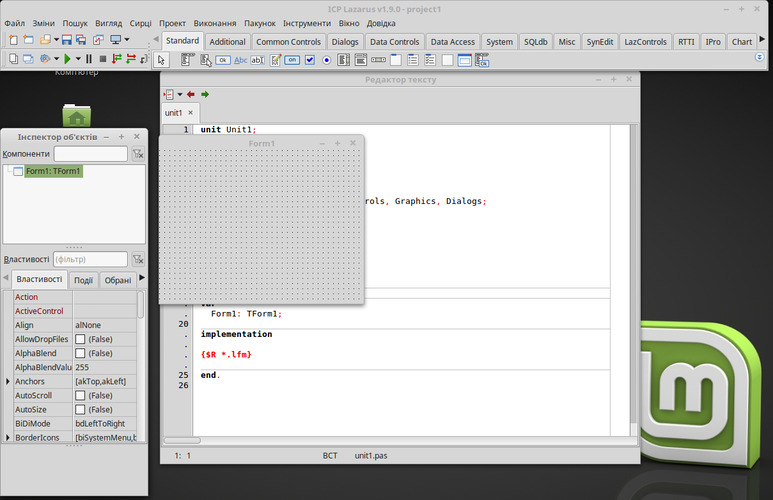
Можна починати програмувати! :) Проте для подальшої роботи зручно мати можливість запускати програму за допомогою меню або ярлика (пускача) на стільниці. Тому продовжимо.
7. Клацаємо правою кнопкою на стільниці і з контекстного меню вибираємо команду Створити нового пускача тут...
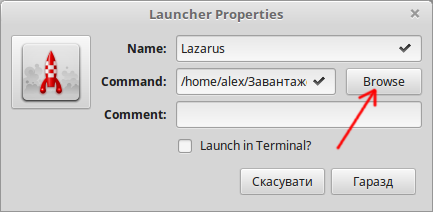
У діалоговому вікні вводимо назву Lazarus, після чого натискаємо Browse (Огляд).
8. Відкриється стандартне діалогове вікно вибору файлу, в якому слід відшукати файл для запуску середовища (див. пункт 5). Після цього двічі клацаємо Гаразд.
9. З'явиться вікно з питанням, чи потрібно додати ще й команду в головному меню.
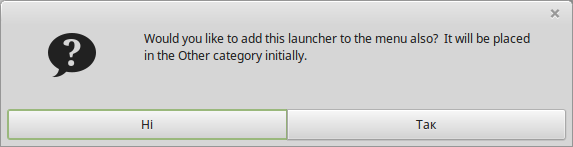
Якщо погодитись, натиснувши Так, то відповідна команда з'явиться в розділі Інші.
Ось тепер є всі умови для комфортного випробування останньої версії ІСР Lazarus.
Интернет реклама










